Add-in Creator
Mit dem Add-in Creator können Sie ganz einfach RoboDK Add-in-Pakete erstellen und ändern. Das Tool Add-in Creator ist Teil des Add-in Managers
Sie können den Add-in Creator öffnen, indem Sie Extras-Add-in Manager wählen und auf die Schaltfläche Add-in erstellen am unteren Rand des Add-in Managers klicken.
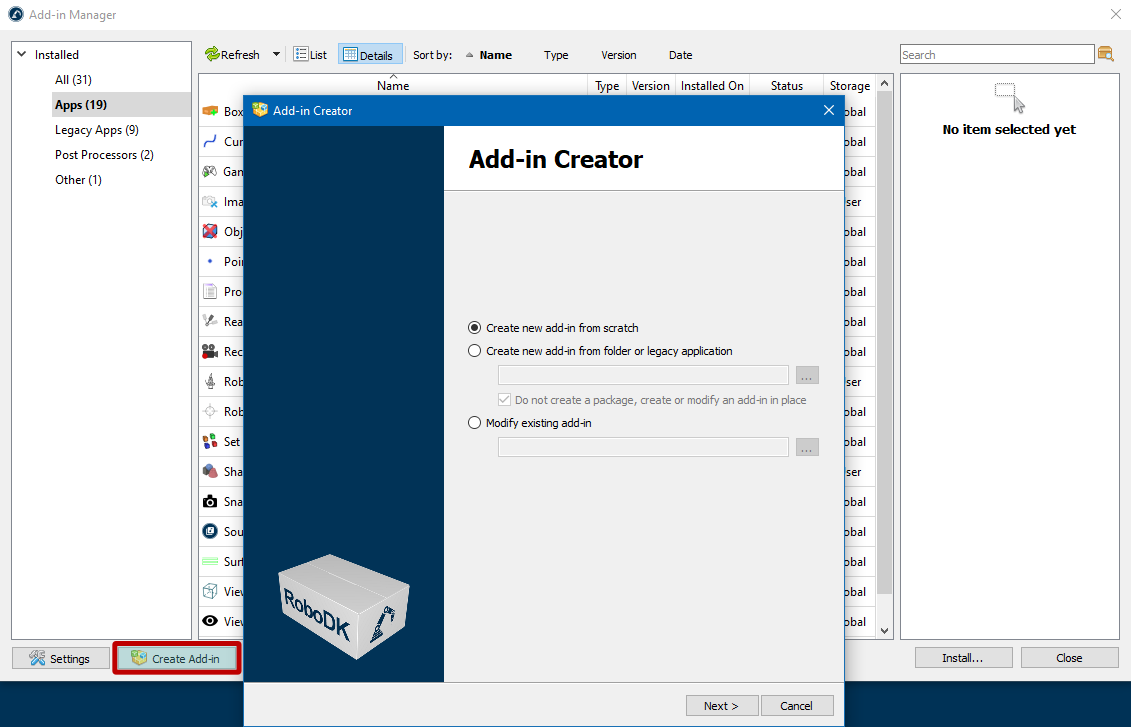
Wenn Sie den Assistenten zum Erstellen von Add-ins öffnen, können Sie zwischen den folgenden Optionen wählen:
●Neues Add-in von Grund auf erstellen: Dies führt zu einem neuen RoboDK-Paket (RDKP-Datei).
●Neues Add-in aus Ordner oder Legacy-Anwendung erstellen: In diesem Fall können Sie den Pfad zu dem Ordner angeben, in dem sich die Dateien Ihres Add-ins befinden. Die Option Kein Paket erstellen ermöglicht es Ihnen, ein Add-in direkt in dem Ordner zu bearbeiten, in dem es sich befindet, ohne ein RoboDK-Paket (RDKP-Datei) zu erstellen.
●Vorhandenes Add-in ändern: öffnet ein vorhandenes RoboDK-Paket, um es zu ändern und eine neue Version zu erstellen.
Add-ins erstellen oder bearbeiten
Sie können ganz einfach ein neues Add-in erstellen, indem Sie grundlegende Informationen wie Typ, Name, Autoreninformationen usw. eingeben.
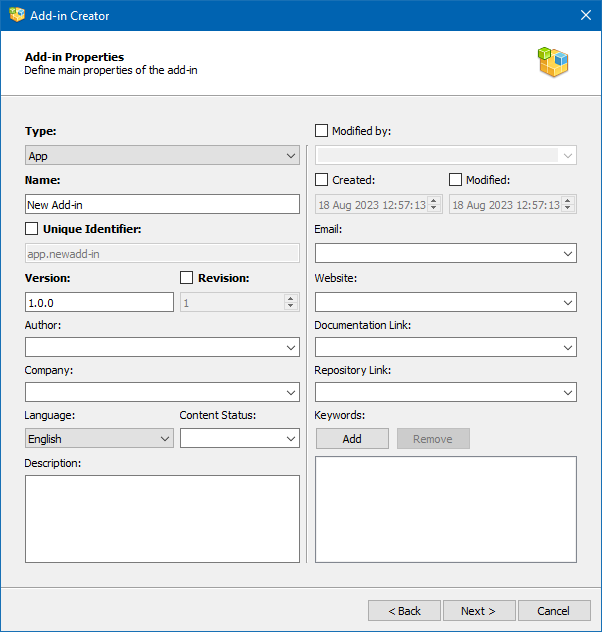
Im Fenster Add-in Creator finden Sie Pflichtfelder in Fettdruck. Es gibt insgesamt fünf davon:
1.Typ: Der Typ Ihres Add-ins, z.B. App, Robotertreiber, Sprache, usw.
2.Name: Der Name Ihres Add-ins.
3.Eindeutiger Bezeichner: ein eindeutiger Bezeichner, der zu diesem speziellen Add-in gehört. Mit dem Kontrollkästchen neben diesem Feld können Sie den Bearbeitungsmodus aktivieren und einen beliebigen Bezeichner festlegen, der lateinische Buchstaben, Zahlen und zusätzliche Zeichen wie Minuszeichen, Punkt, Unterstrich enthalten kann.
Hinweis: Wir empfehlen die Verwendung eines eindeutigen Bezeichners im Format domain.company.type.name. Obwohl es möglich ist, eine andere Form der Kennung zu verwenden, empfehlen wir, das vorgeschlagene Format einzuhalten.
4.Version: Die Version sollte im Format der semantischen Versionierung (major.minor.patch) angegeben werden.
5.Revision: Die Anzahl der Änderungen des Add-ins. Sie kann numerische Werte von 1 und höher annehmen.
Die übrigen Felder sind optional, ermöglichen Ihnen aber eine genauere Beschreibung des Add-ins:
6.Autor: Der Vor- und Nachname des Autors oder der Name Ihres Unternehmens oder Teams (wenn es mehrere Autoren gibt).
7.Unternehmen: Der Name des Unternehmens.
8.Sprache: Die im Add-in verwendete Sprache. Es werden alle Sprachen des IETF-Standards BCP 47 aufgeführt.
9.Status des Inhalts: Status des Add-ins, z.B. Final, Internal Testing, Beta, etc.
10.Beschreibung: Kurze Beschreibung des Add-ins.
11.Geändert von: Dieses Feld kann verwendet werden, wenn jemand das Add-in eines anderen Autors ändert und als Autor der Änderungen genannt werden möchte.
12.Erstellt: Datum der Erstellung der ersten Version des Add-ins (wird automatisch ausgefüllt).
13.Geändert: Datum der Änderung des Add-ins (wird automatisch ausgefüllt).
14.E-Mail: E-Mail-Adresse für Verkaufs-, Support- oder Feedback-Zwecke.
15.Website: Die Website Ihres Unternehmens (Entwickler des Add-ins).
16.Link zur Dokumentation: Link zur Dokumentation Ihres Add-ins.
17.Repository-Link: Bei Open-Source-Add-ins ein Link zum GitHub-Repository oder einem anderen öffentlichen Repository, in dem sich das Add-in befindet.
18.Schlüsselwörter: Eine Liste von Schlüsselwörtern (Tags), um die Suche nach dem Add-in im Add-in-Marktplatz zu vereinfachen.
Hinzufügen von Assets zu Ihrem Add-in
Ein Add-in sollte ein oder mehrere Assets enthalten. Assets können Skripte und Symbole sein, die die Aktionen Ihres Add-ins definieren.
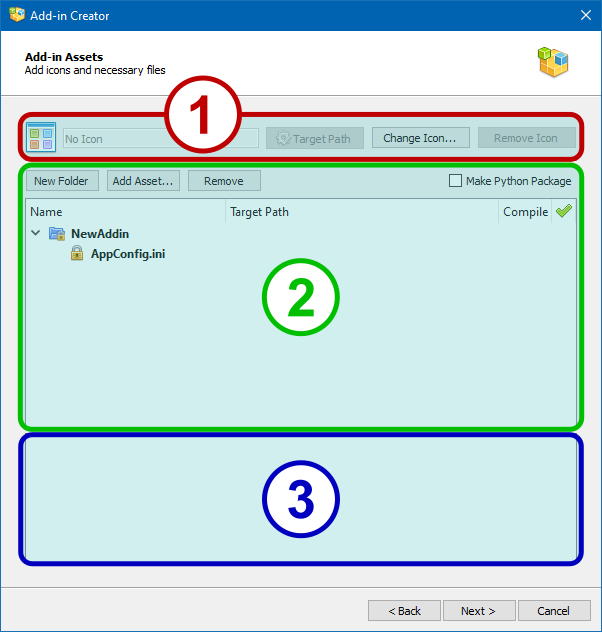
Die Seite Add-in Assets ist in drei Funktionsbereiche unterteilt:
1.Auswahlbereich für Paketsymbole.
2.Bereich Dateibaum.
3.Vorschaubereich für den Dateiinhalt.
Der Zweck der Schaltflächen und des Kontrollkästchens auf dieser Seite:
●Die Schaltfläche TargetPath: Zielpfad öffnet das Eigenschaftsfenster für die aktuelle Symboldatei und ermöglicht es Ihnen, die Zieleigenschaft einzustellen (siehe den entsprechenden Abschnitt über Paketinterna).
●Die Schaltfläche Symbol ändern... ermöglicht es Ihnen, das aktuelle Paketsymbol durch ein neues zu ersetzen.
●Die Schaltfläche Symbol entfernen löscht das aktuelle Symbol des Pakets und setzt das Standardsymbol, das dem Typ des zu erstellenden Pakets entspricht.
●Die Schaltfläche Neuer Ordner erstellt einen neuen Unterordner im ausgewählten Zweig des Dateibaums.
●Die Schaltfläche Asset hinzufügen... fügt dem ausgewählten Zweig des Dateibaums neue Dateien hinzu.
●Die Schaltfläche Entfernen entfernt die ausgewählten Objekte aus dem Dateibaum, außer denen, die gesperrt sind.
●Das Kontrollkästchen Python-Paket erstellen fügt dem Projekt die Datei __init__.py hinzu, damit der Python-Interpreter die Projektdateien als extern ladbares Modul verwenden kann.
Hinweis: Diese Option wird nur angezeigt, wenn Sie Add-ins vom Typ App erstellen.
Python-Skripte können für die spätere Kompilierung in Dateien mit der Erweiterung .pyc markiert werden. Der Kompilierungsprozess wird auf der nächsten Seite des Assistenten angezeigt.
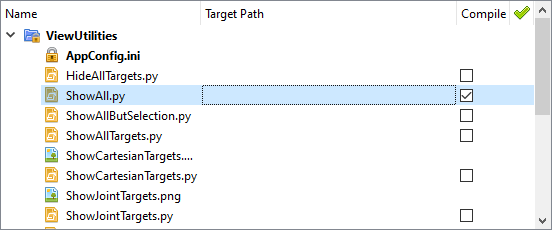
Im Feld Zielpfad können Sie die Zieleigenschaft für jede Datei festlegen. Dies können Sie entweder manuell tun, indem Sie den gewünschten Pfad und die Variablennamen eingeben, oder indem Sie das Eigenschaftenfenster aufrufen, wenn Sie auf die Zahnradschaltfläche im Feld Zielpfad klicken:

Das Dialogfeld Dateieigenschaften ermöglicht es Ihnen, die Werte der Zieleigenschaft festzulegen und bietet eine praktische Liste der verfügbaren Variablen. Außerdem können Sie hier die Parameter der Zielplattform (Betriebssystemtyp und -version, CPU-Modell) festlegen, auf der die Datei bereitgestellt werden soll.
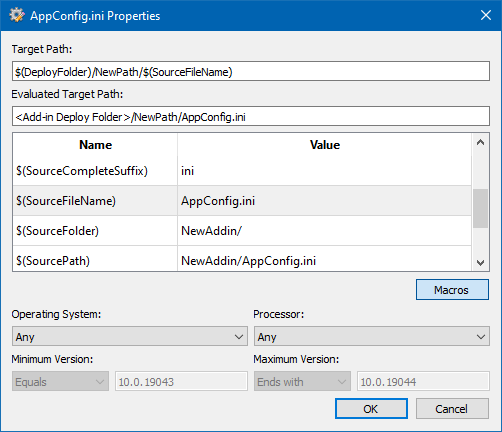
Kompilieren von Python-Skripten
Die Seite Python-Kompilierung wird geöffnet, wenn Sie beim Hinzufügen Ihrer Add-in Assets mindestens ein Python-Skript ausgewählt haben.
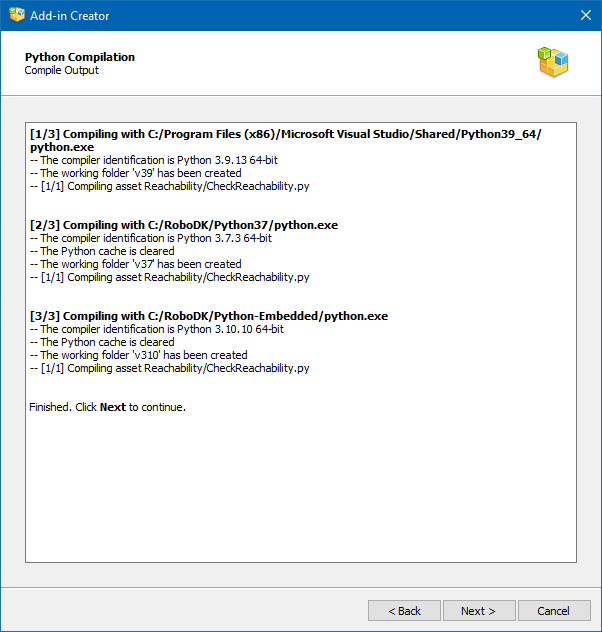
Die Kompilierung wird von allen verfügbaren Python-Interpretern durchgeführt. Die Liste der verfügbaren und verwendeten Interpreter kann im Fenster Einstellungen des Add-in Managers bearbeitet werden. Der Kompilierungsprozess selbst erfordert keinen Benutzereingriff, und die Seite zeigt ein detailliertes Kompilierungsprotokoll an, um mögliche Probleme zu erkennen.
App-Konfiguration
Auf der Seite App-Konfiguration können Sie festlegen, wie Ihre Aktionen oder Skripts von der RoboDK-Benutzeroberfläche (Menü und Symbolleiste) aus verknüpft werden. Sie sehen das Fenster App-Konfiguration, wenn Sie ein Add-in vom Typ App erstellen.
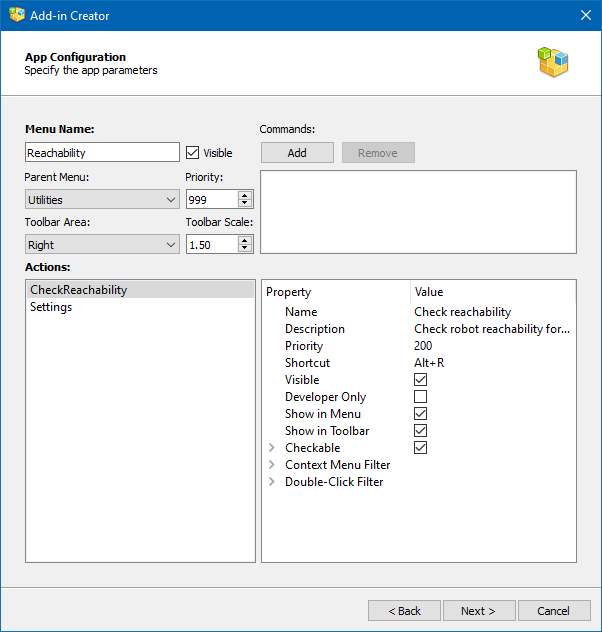
Die Parameter auf dieser Seite definieren den Inhalt der Datei AppConfig.ini. Die möglichen Schlüssel und Werte sind auf dieser Seite aufgeführt. Jede App hat in RoboDK ihr eigenes Menü und ihre eigene Symbolleiste. Die Menüpunkte und Schaltflächen in der Symbolleiste werden in der App-Sprache als Aktionen bezeichnet. Sie können die Bedingungen für die Anzeige von Aktionen und deren Reihenfolge im Menü festlegen und ihnen Hotkeys zuweisen.
Zu den grundlegenden Parametern gehören:
●Menü-Name: Name des Eintrags im Hauptmenü von RoboDK.
●Sichtbar: Deaktivieren Sie dieses Kontrollkästchen, damit das Menü nicht im Hauptmenü von RoboDK angezeigt wird.
●Übergeordnetes Menü: Wählen Sie den Hauptmenüpunkt, für den das App-Untermenü erstellt werden soll, oder wählen Sie Haupt, um einen neuen Hauptmenüpunkt zu erstellen.
●Priorität: Legen Sie die Priorität fest, die die Reihenfolge bestimmt, in der die Menüs dieser App im Verhältnis zu den Menüs der anderen Apps angezeigt werden (die niedrigeren werden zuerst angezeigt).
●Bereich der Symbolleiste: Position (Seite) im RoboDK-Hauptfenster, an der sich die App-Symbolleiste befinden soll.
●Symbolleiste skalieren: Anteil der Symbolleistensymbole im Verhältnis zur aktuellen Größe der RoboDK Symbolleistensymbole.
●Befehle: RoboDK API-Befehle, die ausgeführt werden, wenn das Add-in aktiviert wird.
Für jedes Python-Skript, das sich in demselben Ordner wie die Datei AppConfig.ini befindet, wird eine Aktion erstellt. Wenn es sich um ein Hilfsskript handelt, kann eine solche Aktion mit der Eigenschaft Sichtbar unterdrückt werden.
Die Eigenschaften der Aktionen werden in der folgenden Liste aufgeführt:
●Name: der Name der Aktion, wie er im Menü und in der Symbolleiste erscheint.
●Beschreibung: Text eines Tooltips, wenn Sie den Mauszeiger über einen Menüpunkt oder eine Symbolleistenschaltfläche bewegen.
●Priorität: die Reihenfolge, in der die Aktion im Verhältnis zu anderen Aktionen dieser App angezeigt wird (die niedrigere wird zuerst angezeigt).
●Abkürzung
●Sichtbar
●Nur für Entwickler: Diese Aktion wird nur angezeigt, wenn RoboDK in den Entwicklermodus geschaltet ist (Strg+Alt+Umschalt+G).
●Im Menü anzeigen
●In der Symbolleiste anzeigen
●Überprüfbar: Erstellen Sie eine überprüfbare Aktion. Überprüfbare Aktionen können auch nach Nummern gruppiert werden.
●Kontextmenü-Filter: definiert die Arten von Elementen des RoboDK-Baums, für die diese Aktion zum Kontextmenü hinzugefügt wird.
●Doppelklick-Filter: definiert die Arten von Elementen des RoboDK-Baums, für die diese Aktion bei einem Doppelklick aufgerufen wird.
Erstellen Ihres Add-in-Pakets
Die Erstellung des Add-ins wird durch das Erstellen des RoboDK-Pakets als RDKP-Datei abgeschlossen. Dies ist der letzte Schritt bei der Erstellung Ihres Add-ins.
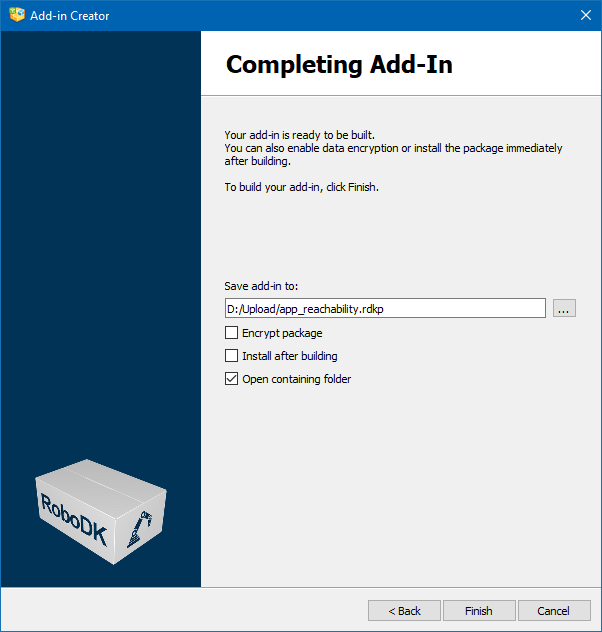
In der letzten Phase, kurz vor der Erstellung des Pakets, stehen Ihnen die folgenden Optionen zur Verfügung:
●Paket verschlüsseln: Verschlüsseln Sie die Datei, so dass sie problemlos per E-Mail verschickt werden kann, wobei die Systeme zur Erkennung von Bedrohungen umgangen werden (die Google-Mail-Dienste verbieten direkt die Übertragung von ausführbaren Dateien und Python-Skripten in Anhängen).
●Nach der Erstellung installieren: Lassen Sie den Add-in Manager das neu erstellte Paket installieren.
●Enthaltenden Ordner öffnen: Öffnen Sie den Ordner, in dem das Paket erstellt wurde.